Стремление к самовыражению свойственно каждому человеку. Большинство из нас старается подчеркнуть индивидуальность во всем. Мы создаем неповторимый интерьер квартиры, разными способами выделяем среди других свои автомобили, создаем собственный стиль в одежде и т.д. Естественно, процесс «индивидуализации» не может обойти стороной такую личную вещь как сотовый телефон. В этой статье мы рассмотрим еще один способ самовыражения – представленный компанией МТС сервис «МТС-Аватар».
Итак, что такое «МТС-Аватар»? Это новый сервис, доступ к
которому осуществляется посредством одноименного JAVA-приложения. С
помощью «МТС-Аватар» абоненты МТС могут создавать
оригинальные изображения-аватары, представляющие собой смешные мультяшные
мордашки. Созданные аватары можно отправлять
другим абонентам и использовать на портале
МТС-СИТИ. Также «МТС-Аватар» может
выступать как оболочка для совершения голосовых звонков.
Для использования «МТС-Аватар» телефон должен поддерживать
J2ME, MIDP 2.0 и обладать встроенной фотокамерой, необходимой для
создания фото-аватаров. Также потребуется корректно настроенный профиль
доступа к Интернет для JAVA-приложений. Поддерживается работа как с
точкой доступа MTS-WAP, так и с точкой доступа MTS-INTERNET.
Дополнительная плата за использование «МТС-Аватар» не
взимается, а, в соответствии с тарифным планом абонента, оплачивается
потраченный объем WAP/INTERNET трафика, исходящие sms-сообщения и
звонки. Объем трафика, расходуемого при использовании
«МТС-Аватар», очень умеренный – 3-5 килобайт при создании,
изменении аватара и установке его в МТС-СИТИ и не более 3 кб в
остальных случаях. Услуга «МТС-Аватар» предоставляется на
всей территории РФ, как в зоне покрытия сети МТС, так и в роуминге.
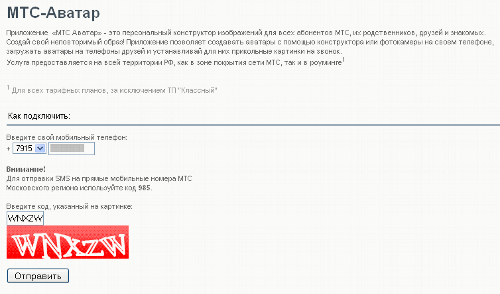
Приложение «МТС-Аватар» можно загрузить с официального
сайта МТС. Сделать это можно двумя способами – получить ссылку на
телефон или скачать с портала МТС-СИТИ. Заказ sms-сообщения c ссылкой
на загрузку осуществляют на
соответствующей странице
портала МТС. Для загрузки «МТС-Аватар» с портала
МТС-СИТИ в браузере телефона переходят по адресу
http://java.mtscity.ru/avatar,
при
этом будет предложено загрузить и установить приложение
«МТС-Аватар». В большинстве случаев, модель телефона будет
определена автоматически. Приложение поддерживает множество аппаратов
от Nokia и Sony Ericsson, а его «вес» составляет около 160
кб (версия для Nokia 5230 – 163 кб, для Sony-Ericsson K700 – 146 кб).
Полный список поддерживаемых моделей телефонов можно просмотреть
здесь.

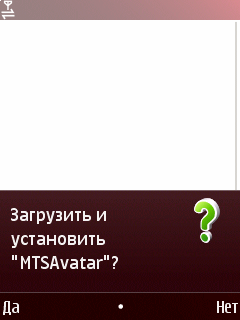
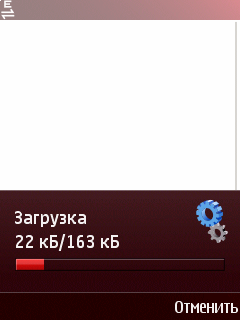
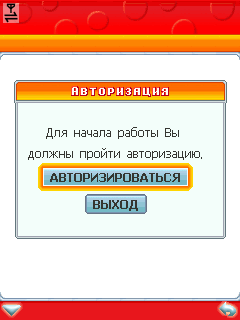
Чтобы начать работу с «МТС-Аватар» необходимо авторизоваться. Данная операция выполняется полностью автоматически, по номеру телефона абонента. Какая-либо регистрация не требуется, достаточно нажать кнопку «Авторизоваться» основного диалогового окна программы «МТС-Аватар». После
авторизации на экране телефона будет отображено основное меню,
состоящее из 8 пунктов:
- Мой аватар – управление собственным аватаром;
- Конструктор – создание аватаров;
- Каталог аватаров – хранилище созданных аватаров;
- Телефонная книга – список абонентов, которых можно вызвать, не
выходя из приложения «МТС-Аватар»;
- Настройки – параметры аккаунта МТС-СИТИ;
- Помощь – краткая справка по работе с программой;
- Информация – сведения о текущей версии программы и ее
разработчике;
- Выход – завершение работы с программой.
Первое, что бросается в глаза после запуска «МТС-Аватар» -
оригинальность, легкость и свежесть дизайна. Главное меню программы
реализовано в виде круга, при этом на экране одновременно отображается
3 пункта. Навигация по меню может осуществляться как с использованием
«джойстика» телефона, так и с помощь цифровых клавиш.
Клавиши «4» и «Джойстик влево» служат для
поворота круга влево, «6» и «Джойстик вправо»
используются для поворота вправо, а «5» и «Нажатие на
джойстик» - для входа в выбранный пункт меню. Также используются
софт-клавиши телефона – левая соответствует подтверждению (ОК), правая
– отказу (Отмена). В ряде режимов задействованы клавиши «2»
/ «Джойстик вверх», «8» / «Джойстик
вниз», которые, соответственно, позволяют пролистывать списки
вверх и вниз.
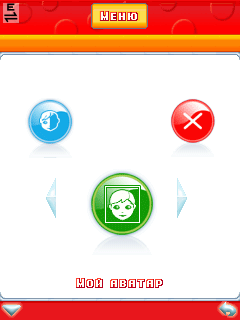
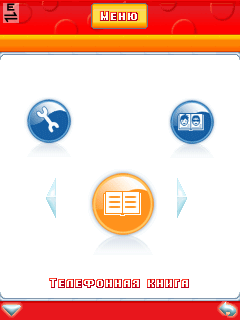
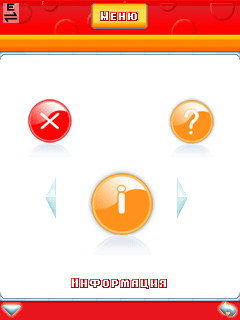
Мой аватар
Пункт меню «Мой аватар» предназначен для создания и
управления собственным аватаром. Если аватар отсутствует – абоненту
будет предложено его создать, для чего программа
«МТС-Аватар» переключится в режим
«Конструктор». «МТС-Аватар» позволяет создавать
как рисованные, так и фото-аватары.
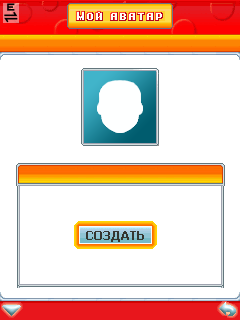
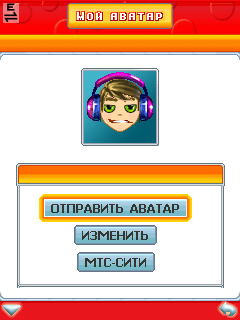

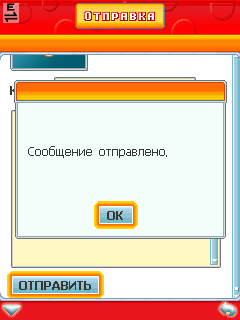


Когда аватар создан, его можно отправить другим абонентам,
отредактировать или использовать в МТС-СИТИ. Для отправки аватара
другим абонентам в подменю «Мой аватар» выбирают
«Отправить аватар», после чего, в поле ввода
«Кому» указывают номер абонента, которому он должен быть
передан. Для выбора получателя из адресной книги необходимо чтобы
приложению «МТС-Аватар» был разрешен к ней доступ. При
желании аватар можно снабдить комментарием. Чтобы отправить сообщение с
аватаром выбранному абоненту – нажимают кнопку «Отправить».
Отправка аватара возможна как абонентам МТС, так и абонентам других
операторов сотовой связи. Получателю придет сообщение, содержащее
гиперссылку на аватар и комментарий к нему.
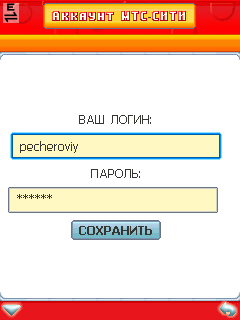
Для использования аватара в блоге МТС-СИТИ выбирают
«МТС-СИТИ», при этом необходимо, чтобы были введены логин и
пароль к этому ресурсу. Сделать это можно либо через пункт меню
«Настройка», либо непосредственно при обращении к пункту
«МТС-СИТИ» подменю «Мой аватар».
Конструктор
Конструктор – основной режим, используемый при создании аватаров. При
входе в пункт «Конструктор» пользователю будет предложен
выбор, какой аватар создать - рисованный («Аватар») или
фотографический («Фото»).
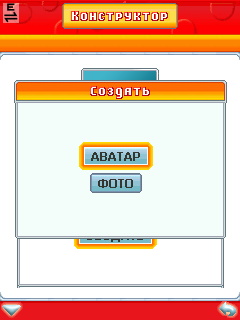
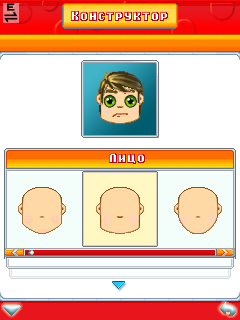
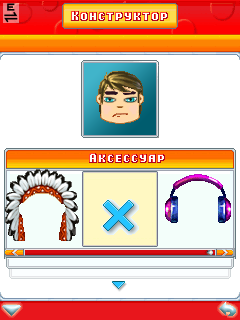

Создание рисованного аватара производится
последовательным выбором
подходящих шаблонных элементов – лица, глаз, бровей, бороды, рта,
прически, аксессуара. Для перемещения между элементами одного типа
служат клавиши «4»/«Джойстик влево» и
«6»/«Джойстик вправо», для перехода к элементу
следующего типа – клавиша «8». Применение выбранного
элемента – клавиша «5»/«Нажитие на
джойстик». По завершению создания аватара, для его
сохранения нажимают правую софт-клавишу и в выведенном на экран
телефона диалоговом окне выбирают «Да».
При создании фото-аватара вначале, с помощью встроенной камеры
телефона, делают фотографию человека, чей аватар хотим создать. Переход
в режим фотосъемки осуществляется автоматически. Возможности настроить
какие-либо параметры камеры (разрешение изображения, баланс белого и
т.д.) в меню «МТС-Аватар» не предусмотрено. Также не
предусмотрена возможность выбора используемой камеры, что актуально для
аппаратов с 2-я камерами. Использовать в качестве основы аватара
фотографию из галереи также нельзя.
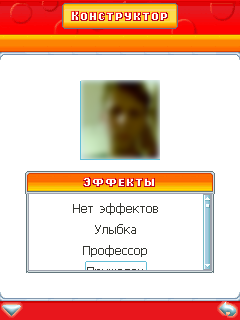
После того как снимок сделан, к нему можно применить различные эффекты
– «Улыбка», «Квадратный нос»,
«Профессор» и т.д. Переключение эффектов осуществляется
клавишами «8»/«Джойстик вниз» и
«2»/«Джойстик вверх», при этом выбранный эффект
сразу будет применен к фотографии. Сохранение фото-аватара выполняется
аналогично сохранению автара-картинки.
Каталог аватаров
Каталог служит хранилищем аватаров, непосредственно из которого можно:
- Установить аватар в качестве собственного или аватара друга
(«Установить»);
- Отправить аватар по sms («Отправить»);
- Внести корректировки в аватар («Редактировать»). При
корректировке фото-аватара необходимо сделать новый снимок и применить
к нему желаемые эффекты;
- Удалить аватар («Удалить»).
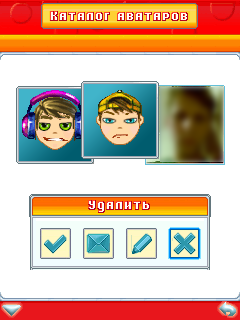
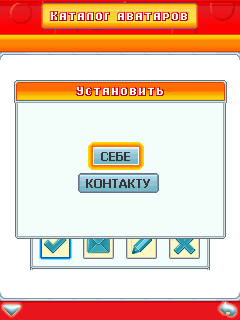
Переключение между списком аватаров и списком возможных действий
осуществляется клавишами «8»/«Джойстик вниз» и
«2»/«Джойстик вверх», а выбор нужного аватара
или действия – клавишами «4»/«Джойстик влево» и
«6»/«Джойстик вправо».
Телефонная книга
Телефонная книга приложения «МТС-Аватар» позволяет
назначить 5 доступных ячеек на номера телефонов, вызов которых можно
осуществлять, не выходя из приложения «МТС-Аватар». Для
того чтобы добавить новый контакт выбирают пункт «Добавить»
подменю «Телефонная книга». Добавить контакт можно как из
адресной книги телефона, так и вручную. При ручном добавлении контакта
– в соответствующих полях ввода указывают имя и номер телефона, после
чего нажимают кнопку «Сохранить». При добавлении контакта
из адресной книги телефона достаточно выбрать нужный контакт из списка.
Каждому из добавленных контактов можно установить персональный аватар,
для чего в меню контакта выбирают пункт «Изменить» ->
«Аватар». При этом приложение перейдет в режим
конструктора, где можно будет создать желаемый аватар.
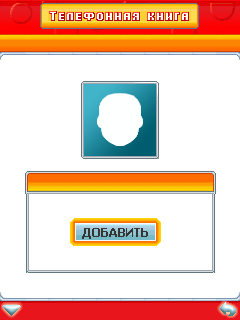
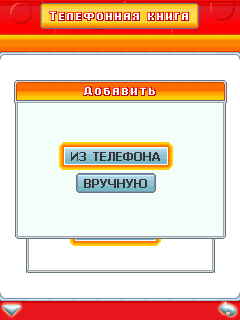
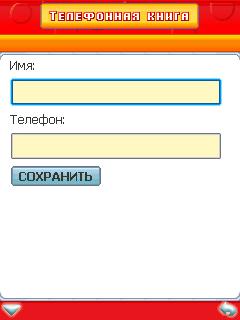

Для установки контакту уже готового аватара входят в «Каталог
аватаров» где выбирают нужный аватар, затем в списке
действий выбирают «Установить» ->
«Контакту», после чего из списка выбирают нужный контакт.
Для контактов уже занесенных в телефонную книгу аватар будет обновлен.
Также, непосредственно из телефонной книги приложения, можно отправить
аватар установленный для данного абонента («Отправить
аватар») или ссылку на блог МТС-СИТИ («МТС-СИТИ»).
Настройка
Настройка программы «МТС-Аватар» заключается во вводе имени
пользователя и пароля аккаунта МТС-СИТИ. Данные параметры необходимы
для установки аватаров в блог МТС-СИТИ и отправки sms со ссылкой в блог.
Резюме
«МТС-Аватар» - удобное и простое в использовании
приложение. Забавные аватарки способны действительно поднять
настроение. Благодаря тому, что для работы приложения можно
использовать точку доступа МТС-INTERNET и малому объему затрачиваемого
трафика использование «МТС-Аватар» совершенно не
обременительно для абонента. Интеграция «МТС-Аватар» с
МТС-СИТИ придется по душе жителям этого виртуального города. Конечно, в приложении «МТС-Аватар» не хватает некоторых дополнительных возможностей, в том числе, возможности установить параметры камеры или загрузки фотографии из файла. Однако это не портит положительное впечатление о программе, а благодаря отсутствию какой-либо дополнительной платы и экономичности в расходовании интернет-трафика ознакомление с сервисом «МТС-Аватар» можно порекомендовать всем абонентам компании МТС.

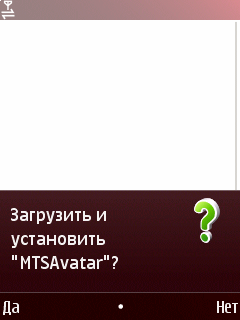
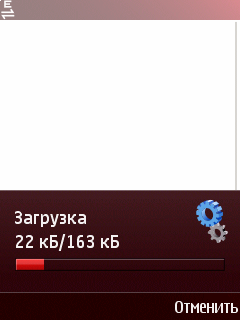
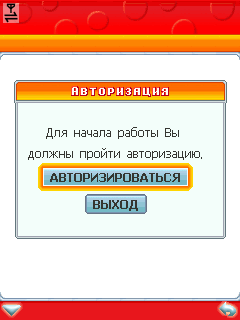
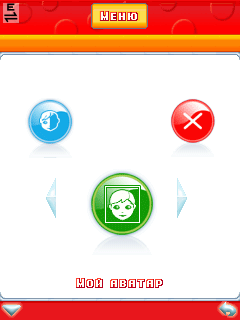
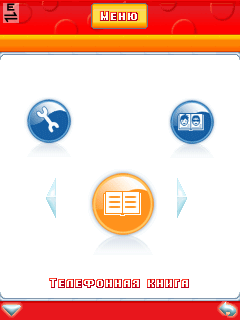
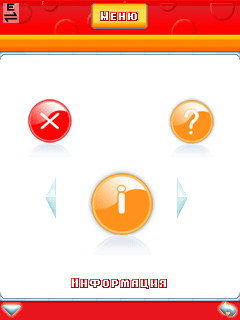
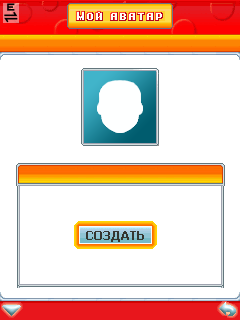
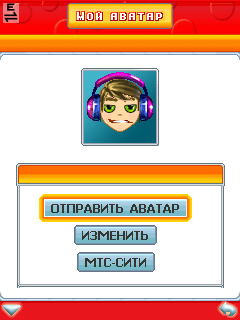

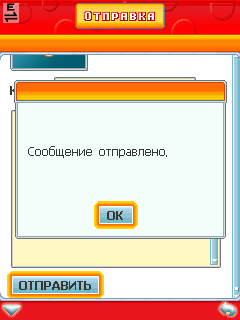


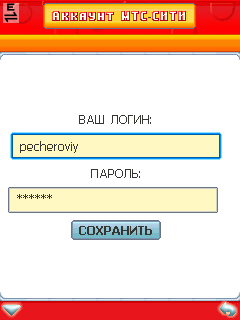
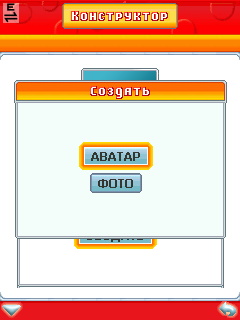
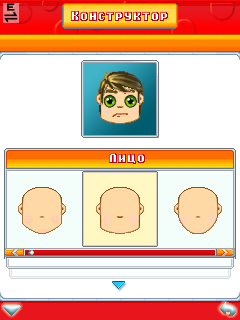
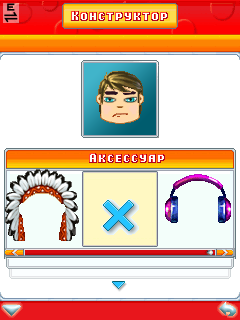

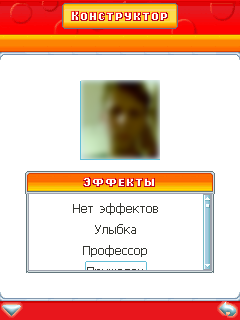
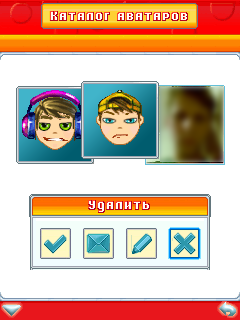
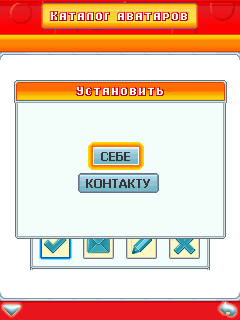
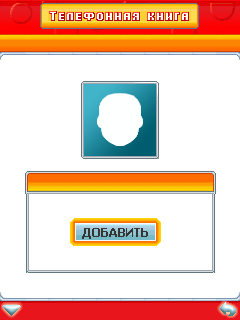
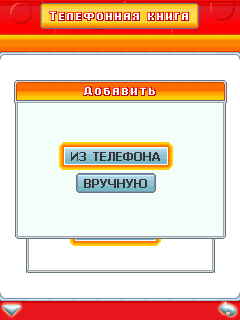
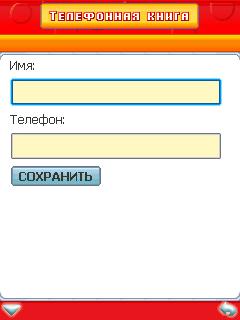

![]() LTE: Сети 4G/LTE в России действуют в 79 регионах на 2 июня 2015 года / MForum.ru
LTE: Сети 4G/LTE в России действуют в 79 регионах на 2 июня 2015 года / MForum.ru